En este artículo, discutirá las 11 mejores arreglos para la SD tarjeta no detectada en mobile el error.
Por lo tanto, si su teléfono Android no detecta su tarjeta SD y está buscando formas de solucionar este problema, consulte este blog a fondo.
Al solucionar este problema, si de alguna manera se eliminan los datos de su tarjeta SD, puede usar SD Tarjeta Recuperación Herramienta para recuperarlos.
Gratis SD Tarjeta Recuperación Herramienta.
Recupere datos de tarjetas SD corruptas, dañadas y formateadas de todas las marcas en Windows. ¡Probar ahora!
Rápido Soluciones |
Paso a paso Soluciones Guía |
| Arreglo 1: Vuelva a insertar la tarjeta SD en su teléfono | Antes de probar cualquier otro método, primero debe quitar y volver a insertar… Pasos completos |
| Arreglo 2: Controlar Para Compatibilidad Problema | La siguiente razón posible para que no se detecte la tarjeta SD es un problema de compatibilidad… Pasos completos |
| Arreglo 3: Limpie la tarjeta microSD Suavemente | Cuando su tarjeta SD entre en contacto con el polvo, la suciedad o la humedad, entonces su dispositivo… Pasos completos |
| Arreglo 4: Reinicie su teléfono | Reiniciar el teléfono Android es otra forma efectiva de lidiar con el problema de la tarjeta microSD no detectada… Pasos completos |
| Arreglo 5: Actualice el controlador de la tarjeta microSD | Conecte su tarjeta microSD a la PC y luego haga clic con el botón derecho en Mi computadora o Esta PC > Administrar… Pasos completos |
| Arreglo 6: Ejecute el CHKDSK Command Prompt | Presione las teclas Win + R juntas para abrir un cuadro de diálogo EJECUTAR y escriba cmd> presione Entrar… Pasos completos |
| Arreglo 7: Desmontar y volver a montar la tarjeta microSD | Abra Configuración y elija Almacenamiento. Luego, vaya a la sección de la tarjeta SD y haga clic en …Pasos completos |
| Arreglo 8: Uso Su sistema de Windows para diagnosticar | Haga clic en Mi computadora o Mi PC y luego busque la unidad de disco de su tarjeta SD…….Pasos completos |
| Arreglo 9: Restablecimiento de fábrica del teléfono Android | Navegue a la aplicación de configuración de su teléfono y luego > Configuración adicional > Copia de seguridad y restablecimiento… Pasos completos |
| Arreglo 10: Formatear la tarjeta MicroSD | Presione las teclas Windows + R para que aparezca el cuadro de diálogo EJECUTAR y luego escriba diskmgmt.msc. y haga clic en Aceptar… Pasos completos |
| Arreglo 11: Reparo el hardware problema | Incluso después de probar las soluciones anteriores, si aún no puede reparar… Pasos completos |
¿Qué significa cuando su Phone dice “SD Tarjeta no detectada”?
Cuando tu teléfono dice “Tarjeta SD no detectada” entonces simplemente significa que su tarjeta de memoria no está correctamente insertada en su dispositivo. Por lo tanto, su teléfono Android no puede leer su tarjeta SD y sigue mostrándole mensajes de error como “micro SD Tarjeta no detectada” o “micro SD Tarjeta no reconocida“.
Por que es Mi teléfono ¿No detecta tarjeta SD?
Muchas veces, su teléfono no puede reconocer o detectar su tarjeta SD. Puede deberse a las siguientes razones:
- Conexión floja entre la tarjeta SD y el dispositivo.
- Si su tarjeta SD o ranura para tarjeta o está dañada físicamente.
- Es posible que esté utilizando una tarjeta de memoria dañada o infectada por un virus
- La tarjeta SD no es compatible con su dispositivo
- Si su tarjeta microSD entra en contacto con polvo, suciedad o agua.
Ahora, es el momento de aprender las formas de reparar la tarjeta SD no detectada en teléfono mobile el problema.
Cómo Arreglar SD Tarjeta No detectado ¿En Mobile?
En esta sección, obtendrá 11 formas diferentes de solucionar el problema de la tarjeta microSD no detectada
Arreglo 1: Vuelva a insertar la tarjeta SD en su teléfono
Antes de probar cualquier otro método, primero debe quitar y volver a insertar la tarjeta SD en su teléfono para arreglar la tarjeta MicroSD no detectada en el teléfono Android asunto.

He aquí cómo hacerlo:
- Apague su teléfono y extraiga la tarjeta SD.
- Ahora, espere un momento y vuelva a colocar la tarjeta SD en la ranura para tarjetas.
- Por último, encienda su dispositivo y verifique si su dispositivo reconoce su tarjeta microSD o no.
Arreglo 2: Controlar Para Compatibilidad Problema
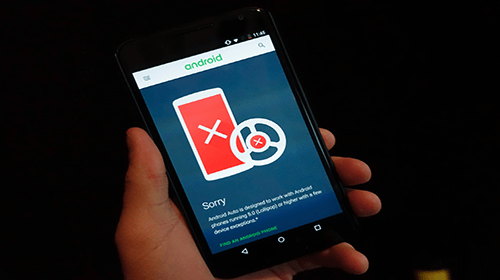
La siguiente razón posible para obtener SD Tarjeta no detectada el error es: problema de compatibilidad entre la tarjeta SD y el dispositivo. Si está utilizando una tarjeta de memoria de mala calidad o barata en su último teléfono inteligente, su dispositivo no identificará su tarjeta SD ya que es incompatible con su dispositivo. Para evitar tales errores, debe asegurarse de que la tarjeta de memoria que está utilizando sea compatible con su dispositivo.
Por ejemplo, la última versión de tarjetas microSD como SDXC está diseñada para una capacidad de almacenamiento adicional a una mayor velocidad. El formato de esta tarjeta SD en realidad no es compatible con dispositivos Android de gama baja y más antiguos. Además, la mayoría de los dispositivos Android tienen un límite hasta el cual los dispositivos solo admiten algunos tipos de tarjetas SD.
Arreglo 3: Limpie la tarjeta microSD Suavemente

Cuando su tarjeta SD entre en contacto con polvo, suciedad o humedad, su dispositivo no podrá reconocer su tarjeta micro SD. Para que sea reconocible de nuevo, debe hacer lo siguiente:
Apague su teléfono Android y saque su tarjeta SD. Luego, limpie suavemente su tarjeta SD y la ranura de la tarjeta con la ayuda de un paño de algodón blanco o un cepillo. Después de hacerlo, simplemente vuelva a insertar su tarjeta en la ranura.
Arreglo 4: Reinicie su teléfono
Reiniciar el teléfono Android es otra forma efectiva de lidiar con microSD tarjeta no detectada asunto. Hacer esto resolverá todas las fallas menores del sistema operativo de su teléfono junto con este problema.
Para hacer esto, siga los siguientes pasos:
- Mantenga pulsado el botón de encendido de su teléfono durante unos segundos hasta que el dispositivo se apague por completo.
- Ahora, aquí obtendrá diferentes opciones, debe elegir la opción Reiniciar.

Arreglo 5: Actualizar el controlador de la tarjeta MicroSD

Debido a un controlador de tarjeta SD desactualizado, a veces su dispositivo o sistema Android no puede leer/escribir su tarjeta SD. Entonces, en ese caso, puede actualizar el controlador de la tarjeta microSD y hacer que el ilegible microSD tarjeta legible de nuevo.
Estos son los pasos que debe seguir:
- En primer lugar, debe conectar la tarjeta de memoria a su PC.
- Haga clic derecho en ‘Mi PC’ o ‘Esta PC’ y luego haga clic en ‘Administrar’.
- Nuevamente, haga clic en ‘dispositivo Gerente’ en la barra de tareas izquierda, luego haga clic en el ícono ‘+‘ al lado de ‘USB Serial Bus controllers’ y ahora verá un signo de exclamación de color amarillo.
- Haga clic con el botón derecho y elija “Actualizar software de controlador” > “Buscar automáticamente software de controlador actualizado“

- Ahora debe esperar y dejar que el controlador USB se instale correctamente. Una vez que se complete el proceso de instalación, reinicie el sistema.
Arreglo 6: Ejecute CHKDSK para reparar SD no detectado en Mobile
Si nota que su tarjeta de memoria tiene algunos sectores defectuosos o algún error interno, su PC o teléfono móvil no podrán detectarlo ni leerlo. Sin embargo, puedes ejecutar CHKDSK comando a arreglar micro SD Tarjeta no detectada en mobile.
Siga los pasos a continuación para saber cómo hacerlo:
- En primer lugar, debe presionar las teclas Win + R para abrir el cuadro de diálogo “Ejecutar“
- Luego, escriba cmd en él y presione Entrar.
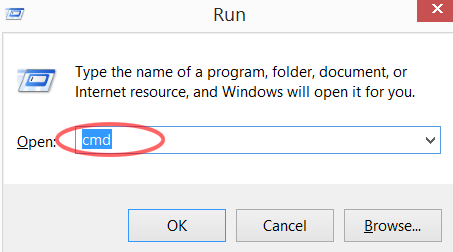
- Nuevamente, escriba chkdsk D: /f y presione Entrar. (Suponga que D es la letra de la unidad de su tarjeta de memoria)
- También puede escribir chkdsk D:/f/offlinescanandfix y luego presionar Entrar.
- En caso de que los comandos anteriores no funcionen, simplemente escriba chkdsk D: /f /r /x y presione Entrar.
- Después de hacerlo, desconecte su tarjeta SD de la PC e insértela de nuevo en el teléfono y reinicie su móvil.
Espero que ahora su teléfono pueda detectar su tarjeta de memoria.
También puede leer: ¿Cómo Reparola tarjeta Micro SD no detectada? (Llena Guía)
Arreglo 7: Desmontar y volver a montar la tarjeta microSD
Con el fin de arreglar ‘SD Tarjeta no detectada en mobile’ error, también puede desmonta tu tarjeta SD y vuelva a montarlo para que la tarjeta sea detectable. Entonces, para hacerlo, debe seguir los siguientes pasos:
- En primer lugar, vaya a Configuración y elija Almacenamiento en su teléfono Android
- Luego, vaya a la sección de tarjeta SD, obtendrá ‘Desmontar tarjeta SD’ en la opción de almacenamiento para desmontar su tarjeta SD.

- Nuevamente, siga el mismo proceso para montar su tarjeta microSD nuevamente.
Nota: asegúrese de que su teléfono Android no esté conectado con el sistema mientras se lleva a cabo este proceso.
Arreglo 8: Uso Su sistema de Windows para diagnosticar
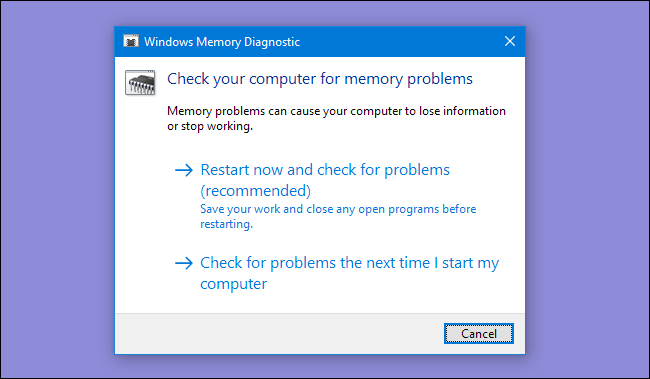
A veces, Windows puede corregir o reparar algunos errores específicos de las unidades de disco. Para esto, puede montar su tarjeta SD en un sistema solo para verificar los errores. Pero recuerda, este método no te funcionará si tu sistema no detecta la tarjeta microSD. Pero, si es detectable, puede seguir los pasos a continuación:
- En primer lugar, debe insertar su tarjeta microSD en el lector de tarjetas y luego conectarla a su sistema.
- Haga clic en ‘Mi computadora’ y luego busque la unidad de disco de la tarjeta microSD.
- Ahora, haga clic derecho en el disco y luego seleccione ‘Propiedad’.
- Después de esto, haga clic en la pestaña ‘Herramientas’ y seleccione Comprobar > Reparar conducir en la sección de comprobación de errores.
Después de reparar la unidad, debe expulsar la tarjeta microSD e insertarla nuevamente en su teléfono Android.
También puede leer: Cómo reparar la tarjeta Micro SD no detectada en Android [Mejor guía]
Arreglo 9: Restablecimiento de fábrica de su teléfono Android
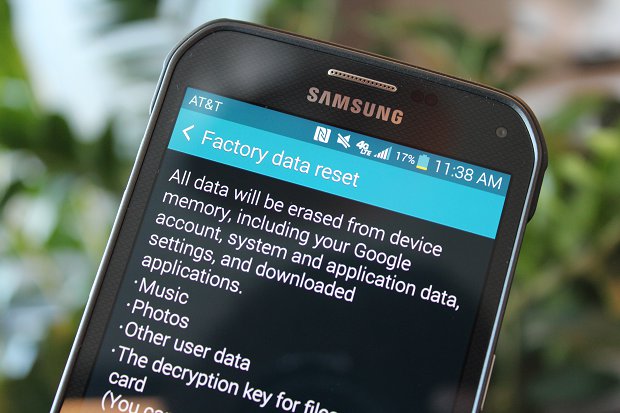
Muchas veces, su dispositivo no identifica su tarjeta SD debido a problemas relacionados con el software. Realizar un restablecimiento de fábrica en Android lo ayudará a resolver los problemas de software.
Aquí le mostramos cómo restablecer de fábrica su teléfono Android:
- Navegue a la aplicación de configuración de su teléfono
- Luego, seleccione Configuración adicional > Copia de seguridad y reinicio
- Finalmente, toque Borrar todos los datos (restablecimiento de fábrica)
Arreglo #10: Formatear la tarjeta MicroSD
Si ninguno de los métodos anteriores lo ayudó a resolver el problema de la tarjeta SD no detectable, intente formatear su memoria tarjeta para solucionar este problema.
Por favor Nota: al formatear la tarjeta de memoria se eliminarán todos los datos almacenados en la tarjeta, por lo que debe guardar la copia de seguridad de los datos importantes de su tarjeta SD.
Siga la guía paso a paso para formatear su tarjeta usando Administración de discos:
- En primer lugar, presione la tecla Win + R > escriba diskmgmt.msc. & Presiona Aceptar.

- En Administración de discos, debe encontrar su tarjeta de memoria ilegible.
- A continuación, haga clic derecho sobre él y luego seleccione la opción Formato.

- Nuevamente, haga clic en el cuadro “Sistema de archivos” y elija cualquiera de estos sistemas de archivos para formatear la tarjeta SD (NTFS, exFAT, FAT32).
- Por último, marque la casilla “Realizar formato rápido” y haga clic en Aceptar.

Arreglo 11: Reparo el hardware problema
Incluso después de probar las soluciones anteriores, si su dispositivo aún no reconoce su tarjeta de memoria, es posible que haya algún problema de hardware. En tal caso, le sugiero que visite un taller de reparación local para solucionar el problema de hardware o también puede obtener una nueva tarjeta SD.
Automática Manera de recuperar datos de la fija Micro SD tarjeta
Después de arreglar el micro SD tarjeta no detectada problema con los métodos enumerados anteriormente, si encuentra que alguno de sus datos se ha perdido de la tarjeta SD, entonces puede usar nuestro recomendado SD Tarjeta Recuperación Herramienta. Esta herramienta está especialmente diseñada para recuperar datos perdidos, eliminados, faltantes, sobrescritos, inaccesibles o borrados de la tarjeta SD.
No importa si su tarjeta SD no reconocido, ilegible, encriptado, corrompido, formateado o protegido contra escritura, este software puede extraer los archivos de ella en poco tiempo. Tiene una interfaz fácil de usar y es 100% seguro de usar.
Esta herramienta es compatible con casi todas las marcas de tarjetas de memoria, como: SanDisk, Lexar, Transcend, Samsung, Strontium, Kingston, Toshiba, etc. Está disponible para Windows y Mac OS.
Entonces, simplemente descargue rápidamente este software en su PC y recupere los datos eliminados de su tarjeta SD con facilidad.


* La versión gratuita del programa sólo escanea y obtiene una vista previa de los elementos recuperables.
sigue estos paso a paso guía para saber utilizar esta herramienta:
Palabras finales
La tarjeta SD juega un papel vital en nuestro teléfono. Sin embargo, a veces su dispositivo no lo detecta debido a algún motivo imprevisto. Pero no hay de qué preocuparse, es bastante fácil superar esta situación.
En esta publicación, he enumerado las 11 mejores soluciones para arreglar SD Tarjeta no detectada en mobile. Por lo tanto, si desea que su tarjeta SD sea detectable nuevamente, debe probar la solución de problemas anterior.
Mientras intenta estas correcciones, si encuentra que alguno de sus datos cruciales se elimina de su tarjeta SD, simplemente elija SD Tarjeta Recuperación Herramienta para recuperar los datos perdidos.
Si encuentra útil este artículo, no olvide compartirlo.

Taposhi is an expert technical writer with 5+ years of experience. Her in-depth knowledge about data recovery and fascination to explore new DIY tools & technologies have helped many. She has a great interest in photography and loves to share photography tips and tricks with others.